excel图表怎么改横纵坐标?我们在使用软件时,常常会遇到一些问题,比如PPT中插入图表如何进行编辑的问题,我们该怎么处理呢。下面这篇文章将为你提供一个解决思路,希望能帮你解决到相关问题。
excel图表怎么改横纵坐标
excel图表改横纵坐标方法如下:
1.打开excel软件,新建一个图表,然后鼠标双击一下标题,修改标题内容。
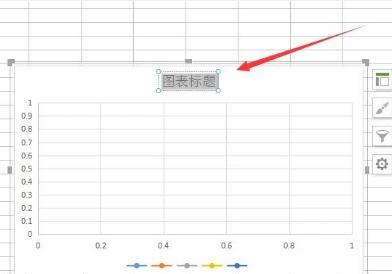
2.双击选中图例,单机鼠标右键,在弹出的窗口选择图例模式,修改横纵坐标也是需要选中横纵坐标,然后单击鼠标右键。
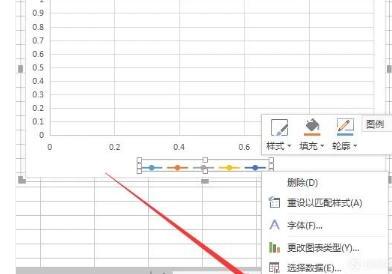
3.可以对图例位置进行修改,如果需要调换图例信息,需要重新选择一个图表,不然会出现不容易被换掉的情况。
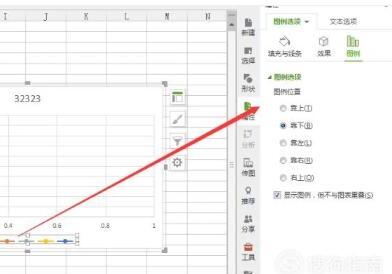
4.坐标轴有坐标轴选项、大小属性、填充与线条、效果,横纵坐标交叉和单位,以及刻度显示等等,你可以根据自己的需要更改数值。
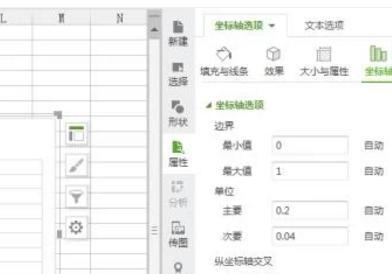
PPT中插入图表如何进行编辑
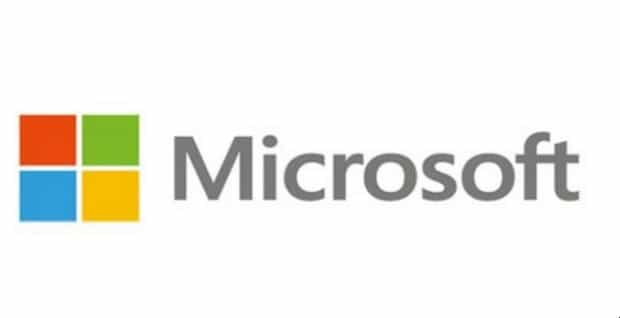
第一:打开图示的PPT。
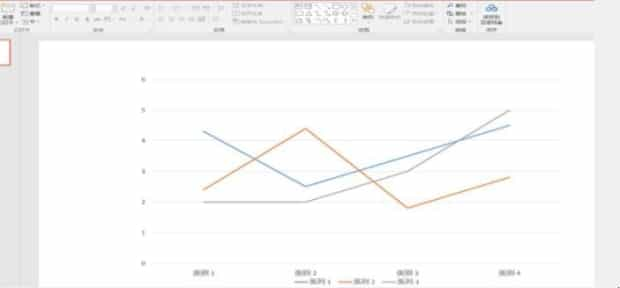
第二:选中PPT中的图表。
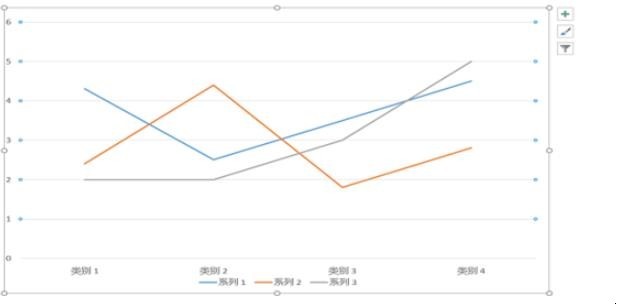
第三:点击右键,在弹出的选择框里点击【编辑数据】。
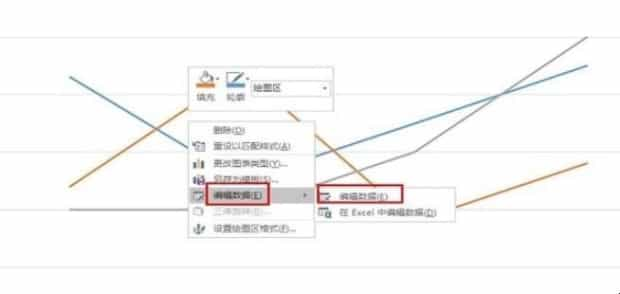
第四:会弹出一个Excel窗口,就可以对数据的【系列】、【类别】等进行编辑了。
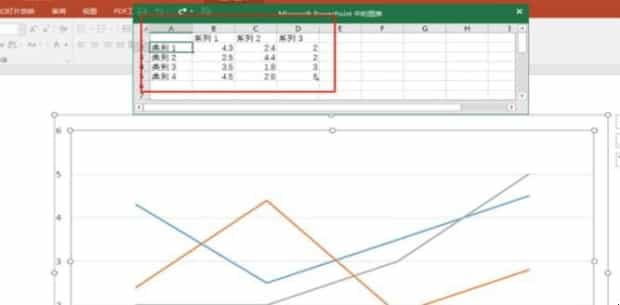
第五:编辑完成后,按下回车就可以看到PPT的图标发生了变动,再将点击Excel小窗口的【×】就完成编辑了。
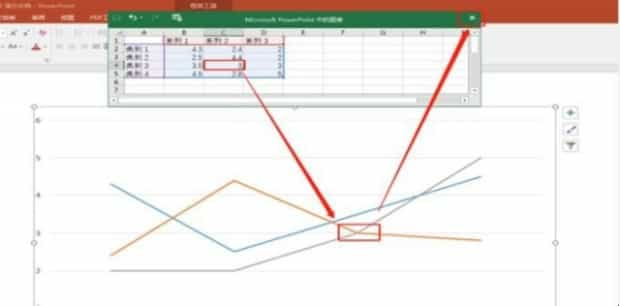
关于PPT中插入图表如何进行编辑的全部内容就介绍完了,希望文章能够帮你解决相关问题,更多请关注本站软件栏目的其它相关文章!
